
 |
|
#1
|
|||
|
|||
|
تركيب الكاميرات ip
تركيب كاميرات IP يتضمن عدة خطوات أساسية. إليك دليل شامل لمساعدتك في ذلك: 1. التخطيط والإعداد: تحديد المواقع: قبل البدء، قم بتحديد الأماكن التي تريد تركيب الكاميرات فيها. ضع في اعتبارك النقاط الحيوية مثل المداخل، المخارج، الزوايا، والمناطق التي تحتاج إلى مراقبة خاصة. تقدير التغطية: تأكد من أن زوايا رؤية الكاميرات تغطي المناطق المطلوبة دون وجود نقاط عمياء كبيرة. فحص الإضاءة: ضع في اعتبارك ظروف الإضاءة في المواقع المختارة. قد تحتاج إلى كاميرات ذات رؤية ليلية جيدة أو التفكير في توفير إضاءة إضافية. تحديد نوع الكاميرا المناسب: اختر الكاميرات التي تناسب احتياجاتك من حيث الدقة، الميزات (مثل كشف الحركة، الصوت)، وما إذا كانت للاستخدام الداخلي أو الخارجي (تحقق من تصنيف IP لمقاومة العوامل الجوية). تجهيز الأدوات:ستحتاج على الأرجح إلى: مثقاب ومجموعة رؤوس مختلفة. مفك براغي. مطرقة. قلم تحديد. شريط قياس. قصافة أسلاك (إذا لزم الأمر). كابلات إيثرنت (Cat 5e أو Cat 6). موصلات RJ45 (إذا كنت تقوم بإنهاء الكابلات بنفسك). أداة تجعيد كابلات الإيثرنت (إذا كنت تقوم بإنهاء الكابلات بنفسك). شنيور أو سلم للوصول إلى الأماكن المرتفعة. اختياري: جهاز اختبار الشبكة. 2. تركيب الأجهزة: تركيب الكاميرات: استخدم القالب المرفق مع الكاميرا لتحديد أماكن الثقوب على السطح الذي ستركب عليه الكاميرا (جدار، سقف، عمود). اثقب الثقوب باستخدام المثقاب المناسب لحجم البراغي أو المسامير المرفقة. إذا كان السطح صلبًا (مثل الخرسانة)، قد تحتاج إلى استخدام "فيشر" أو مثبتات مماثلة. قم بتثبيت قاعدة الكاميرا بإحكام باستخدام البراغي أو المسامير. وصل الكاميرا بالقاعدة وتأكد من تثبيتها بشكل آمن. وجه الكاميرا في الاتجاه المطلوب وقم بإحكام براغي التثبيت. توصيل الكابلات (للكاميرات السلكية): الطاقة: إذا كانت الكاميرا تدعم Power over Ethernet (PoE)، يمكنك توصيل كابل إيثرنت من الكاميرا مباشرة إلى منفذ PoE على جهاز التوجيه (الراوتر) أو محول PoE أو مسجل الفيديو الشبكي (NVR) الذي يدعم PoE. سيوفر هذا الكابل كلاً من الطاقة والبيانات. إذا كانت الكاميرا لا تدعم PoE، فستحتاج إلى توصيلها بمصدر طاقة منفصل باستخدام محول الطاقة المرفق. تأكد من وجود مقبس طاقة قريب أو قم بتمديد سلك الطاقة بأمان. الشبكة: وصل أحد طرفي كابل إيثرنت بمنفذ الشبكة (Ethernet port) في الكاميرا. وصل الطرف الآخر بمنفذ شبكة متاح على جهاز التوجيه (الراوتر) أو محول الشبكة أو NVR. توصيل الكاميرات اللاسلكية: اختر موقعًا جيدًا للكاميرا يكون ضمن نطاق شبكة الواي فاي الخاصة بك وقريبًا من مصدر طاقة (إذا لم تكن تعمل بالبطارية). قم بتركيب الكاميرا كما هو موضح أعلاه. وصل محول الطاقة بالكاميرا (إذا لزم الأمر). 3. تكوين الشبكة والبرمجيات: توصيل NVR (إذا كنت تستخدمه): وصل NVR بشبكة الواي فاي أو بالراوتر باستخدام كابل إيثرنت. وصل شاشة بجهاز NVR باستخدام كابل HDMI أو VGA. وصل فأرة بمنفذ USB في NVR. قم بتشغيل NVR واتبع التعليمات التي تظهر على الشاشة لإعداده (مثل تعيين كلمة مرور). العثور على عنوان IP للكاميرا: في معظم الحالات، ستحصل الكاميرا على عنوان IP تلقائيًا من جهاز التوجيه الخاص بك عبر DHCP. يمكنك استخدام أداة بحث عن أجهزة IP (مثل SADP Tool لـ Hikvision أو Device Config Tool لـ Dahua، أو تطبيقات مسح الشبكة على الهاتف الذكي) للعثور على عنوان IP الخاص بالكاميرا على شبكتك. راجع دليل المستخدم الخاص بالكاميرا لمعرفة الأدوات الموصى بها. تكوين الكاميرا عبر متصفح الويب: افتح متصفح الويب على جهاز الكمبيوتر المتصل بنفس الشبكة التي تتصل بها الكاميرا. أدخل عنوان IP الخاص بالكاميرا في شريط العناوين واضغط على Enter. ستظهر صفحة تسجيل الدخول الخاصة بالكاميرا. أدخل اسم المستخدم وكلمة المرور الافتراضيين (راجع دليل المستخدم). بمجرد تسجيل الدخول، يمكنك تكوين إعدادات الكاميرا مثل: عنوان IP ثابت (يوصى به لتجنب تغير العنوان). إعدادات الواي فاي (للكاميرات اللاسلكية). إعدادات الفيديو (الدقة، معدل الإطارات، الترميز). إعدادات الصوت. إعدادات كشف الحركة. إعدادات الوقت والتاريخ. تغيير كلمة المرور الافتراضية لأسباب أمنية. إضافة الكاميرات إلى NVR (إذا كنت تستخدمه): في واجهة NVR، ابحث عن خيار "إضافة كاميرا" أو "Device Management". قد يكون NVR قادرًا على البحث عن الكاميرات المتصلة بالشبكة تلقائيًا. إذا لم يتم العثور على الكاميرا تلقائيًا، يمكنك إضافتها يدويًا عن طريق إدخال عنوان IP الخاص بها، ومنفذ البروتوكول (عادةً 80 أو 8000)، واسم المستخدم وكلمة المرور. تكوين تطبيق الهاتف المحمول: قم بتنزيل تطبيق الهاتف المحمول الخاص بالعلامة التجارية لكاميراتك أو NVR. اتبع التعليمات الموجودة في التطبيق لإضافة جهازك (عادةً عن طريق مسح رمز QR الموجود على الكاميرا أو NVR، أو عن طريق إدخال عنوان IP ورقم المنفذ وبيانات الاعتماد). 4. الاختبار والتحسين: اختبار الفيديو: تأكد من أنك تحصل على صورة واضحة من جميع الكاميرات. اختبار الصوت (إذا كانت الكاميرا تدعمه): تأكد من أن الصوت يعمل بشكل صحيح. اختبار كشف الحركة: قم بتفعيل ميزة كشف الحركة وتحقق من تلقي التنبيهات بشكل صحيح. اختبار الوصول عن بعد: تأكد من أنه يمكنك الوصول إلى الكاميرات ومشاهدة البث المباشر من هاتفك الذكي أو جهاز كمبيوتر بعيد. تحسين الزوايا: قم بإجراء تعديلات طفيفة على زوايا الكاميرات للحصول على أفضل تغطية. تأمين النظام: قم بتغيير كلمات المرور الافتراضية لجميع الأجهزة (الكاميرات و NVR). قم بتحديث البرنامج الثابت (Firmware) للكاميرات و NVR إلى أحدث إصدار. فكر في استخدام شبكة VLAN منفصلة لكاميرات المراقبة لزيادة الأمان. اعتبارات مهمة: الأمان: تأمين شبكة الواي فاي الخاصة بك وتغيير كلمات المرور الافتراضية للكاميرات والأجهزة الأخرى أمر بالغ الأهمية لمنع الوصول غير المصرح به. النطاق الترددي للشبكة: يمكن أن تستهلك كاميرات IP الكثير من النطاق الترددي للشبكة، خاصة عند بث فيديو عالي الدقة. تأكد من أن شبكتك يمكنها التعامل مع هذا الحمل. مزود الطاقة: تأكد من أن لديك مصدر طاقة مستقر وموثوق لجميع الكاميرات والأجهزة. الكابلات: استخدم كابلات إيثرنت عالية الجودة وتأكد من حمايتها من التلف. بالنسبة للكاميرات الخارجية، استخدم كابلات مصممة للاستخدام الخارجي. التثبيت الاحترافي: إذا كنت غير مرتاحًا للقيام بالتركيب بنفسك، ففكر في الاستعانة بفني متخصص في تركيب أنظمة المراقبة. باتباع هذه الخطوات، يمكنك تركيب كاميرات IP بنجاح وتأمين منزلك أو عملك. تذكر دائمًا الرجوع إلى دليل المستخدم الخاص بكل جهاز للحصول على تعليمات محددة. |
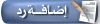 |
| أدوات الموضوع | |
|
|
 المواضيع المتشابهه للموضوع: طريقة تركيب الكاميرات ip
المواضيع المتشابهه للموضوع: طريقة تركيب الكاميرات ip
|
||||
| الموضوع | كاتب الموضوع | الأقسام الرئيسية | مشاركات | المشاركة الاخيرة |
| أفضل شركة تركيب اثاث ايكيا بالكويت | نورهان عيد | موضوعات عامة | 0 | 2024-08-26 01:41 PM |
| أفضل شركة تركيب اثاث ايكيا بالكويت | نورهان عيد | موضوعات عامة | 0 | 2024-08-08 02:39 PM |
| شركة تركيب اثاث ايكيا بالكويت | نورهان عيد | موضوعات عامة | 0 | 2024-07-23 02:38 PM |
| شركة تركيب اثاث ايكيا بالكويت | نورهان عيد | موضوعات عامة | 0 | 2024-07-23 02:33 PM |
| افضل شركة تركيب اثاث ايكيا بالكويت | نورهان عيد | موضوعات عامة | 0 | 2024-07-14 01:31 PM |